wps表格如何隐藏不用的区域教程?在使用wps的过程中,如果出现自己不需要的数据或者空白区域,用户可以通过隐藏不显示的方法来让整个表格看上去更规范整齐,那在wps中要怎么隐藏
wps表格如何隐藏不用的区域教程?在使用wps的过程中,如果出现自己不需要的数据或者空白区域,用户可以通过隐藏不显示的方法来让整个表格看上去更规范整齐,那在wps中要怎么隐藏不用的区域呢?
wps表格如何隐藏不用的区域教程?
1、首先我们打开一张需要隐藏数据的excel表格。
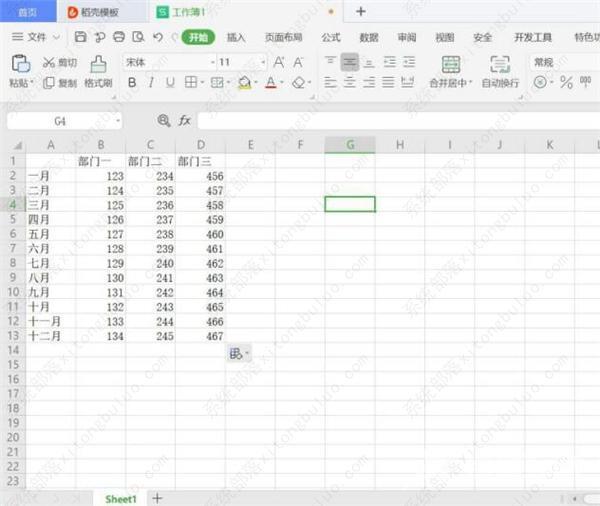
2、选中没有数据的E列。
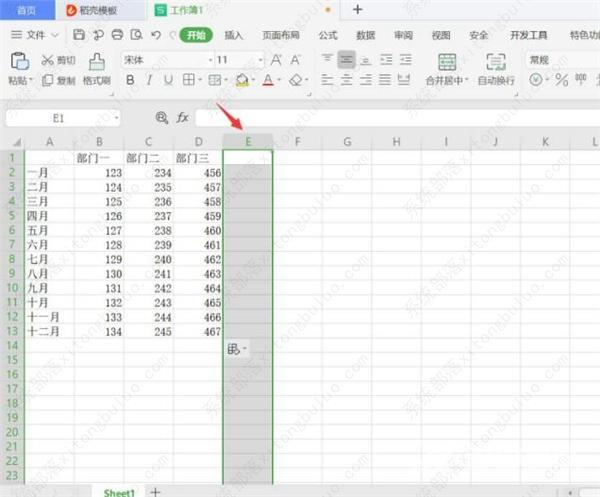
3、按住ctrl+shift+→,全选E列之后的所有序列。
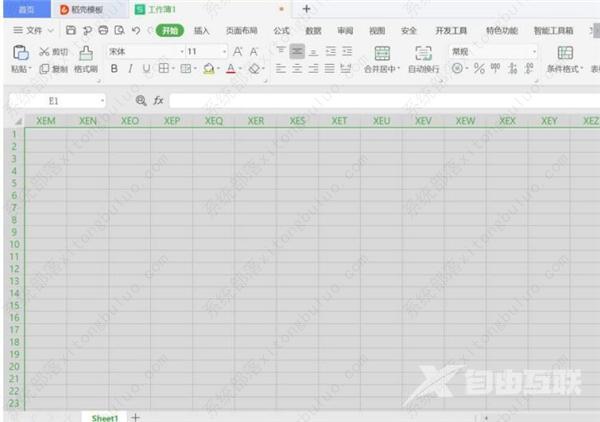
4、随后点击鼠标右键,选择隐藏。
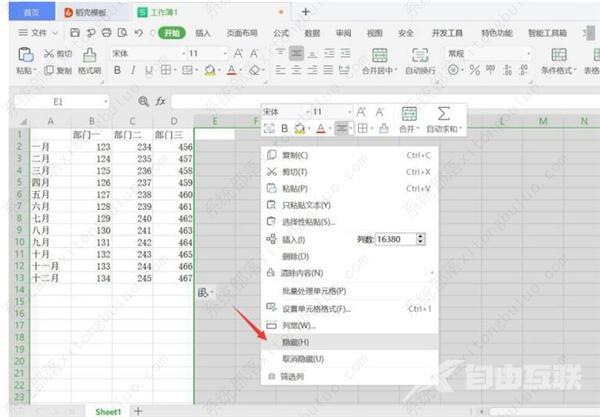
5、同理选中没有数据的14列。
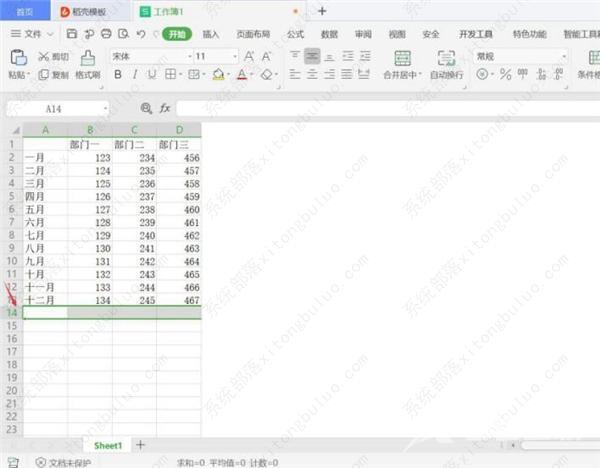
6、按住ctrl+shift+↓,全选14列之后的所有序列。
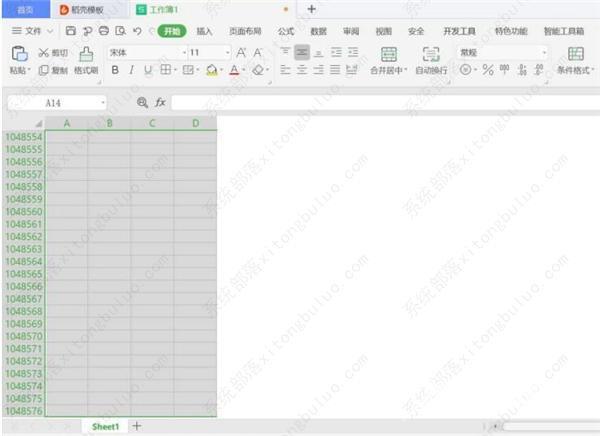
7、随后点击鼠标右键,选择隐藏。
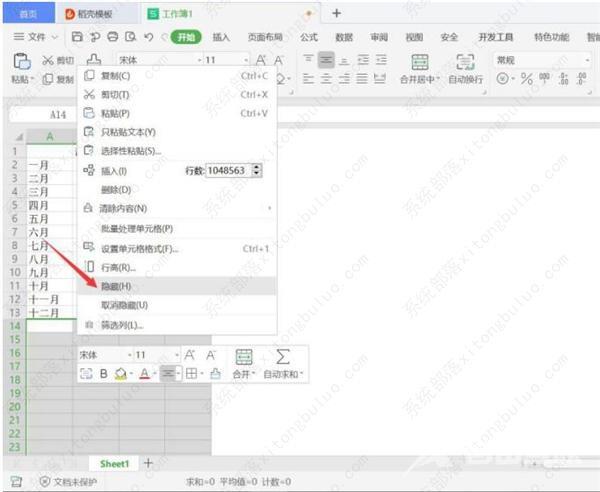
8、这样我们就可以看到没有数据的区域都被隐藏起来了。

